如何将 Pin 图添加到 Pinterest:适合初学者的指南!
已发表: 2020-09-01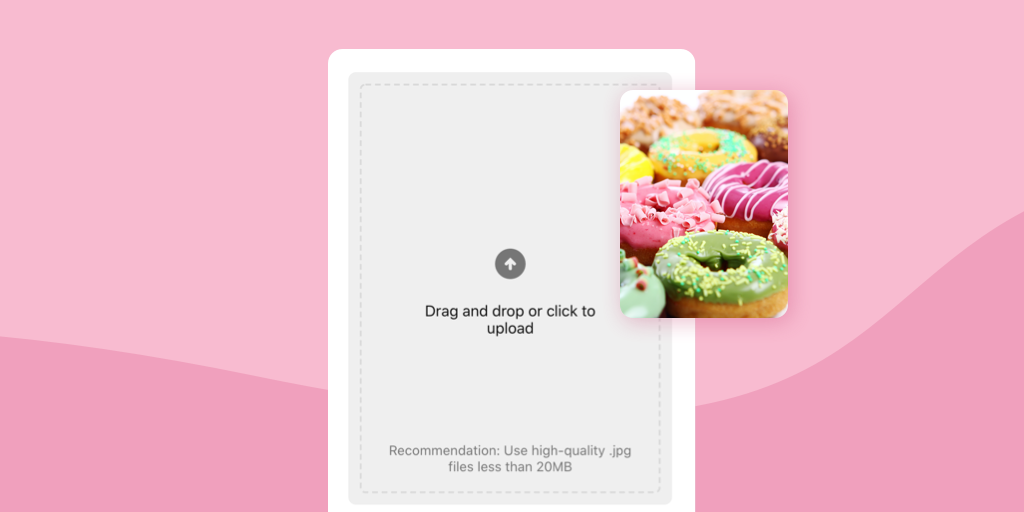
您是否刚开始使用 Pinterest 营销并不确定如何将 Pin 图添加到 Pinterest? 不用担心,我们都必须从某个地方开始……这就是为什么我们整理了这个方便的指南!
我们将介绍您可以在桌面和移动设备上将 Pin 图添加到 Pinterest 的所有不同方式。
通过这份适合初学者的指南,您将立即了解如何将 Pin 图添加到 Pinterest!
这篇博文将帮助您了解如何通过 3 种简单的方法将 Pin 图添加到 Pinterest。
另外,我们将介绍如何使用 Tailwind 浏览器扩展来保存和安排 Pin 图。
听起来不错? 然后让我们学习如何将内容添加到 Pinterest!
希望您需要了解的有关 Pinterest 的所有信息都集中在一处? 它是——在我们最新的免费网络研讨会中! 从工具、交通驾驶技巧到创建令人无法抗拒的 Pin 图的秘诀,您将学到在 Pinterest 上取得成功所需的一切!
如何通过 3 种简单的方法添加到 Pinterest
您可能会问自己,我如何在 Pinterest 上置顶? 我们都去过!
您可以通过以下几种方式轻松地将 Pin 图添加到 Pinterest:
- 将您自己的照片或视频上传到 Pinterest
- 从网站手动固定到 Pinterest
- 使用浏览器按钮将 Pin 图添加到 Pinterest
这篇文章将更详细地介绍这些方法中的每一个,包括固定步骤和有用的提示!
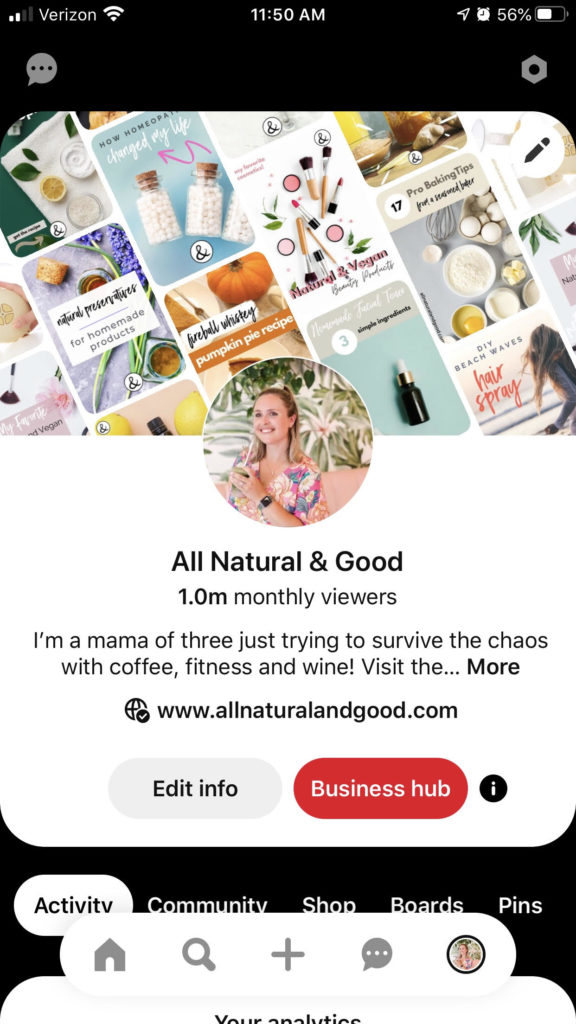
如何将照片从相机胶卷固定到 Pinterest
您可能在想,如何将图片固定到 Pinterest? 好消息:您可以通过 Pinterest 移动应用程序使用计算机或相机胶卷中的照片和视频创建 Pin 图。
相关阅读:终极 Pinterest 图像尺寸指南
首先,让我们介绍一下桌面:
如何从桌面上传 Pin 图到 Pinterest
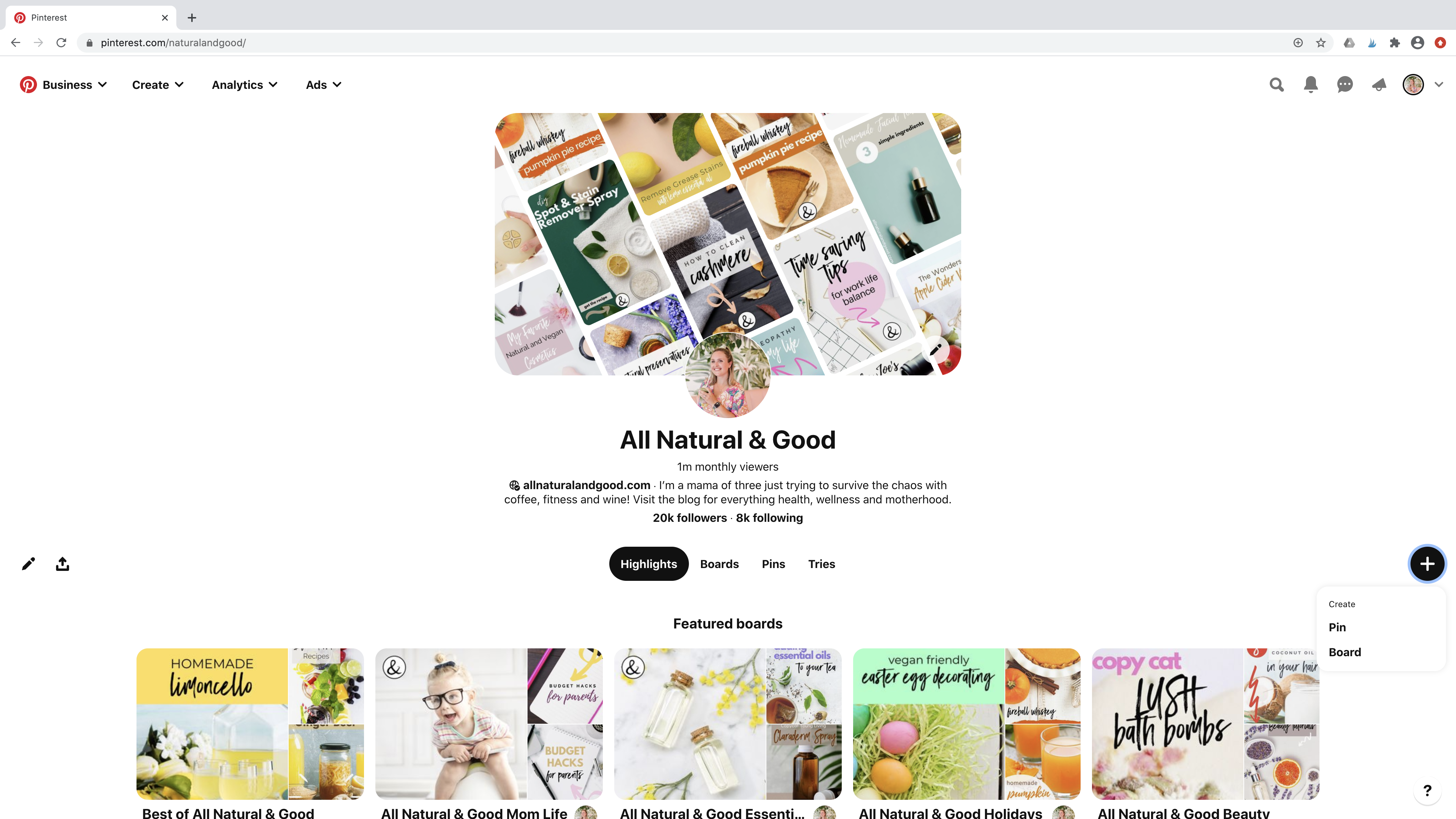
通过这些简单的步骤,您可以使用台式计算机将 Pin 图添加到 Pinterest:
- 登录您的 Pinterest 帐户
- 点击 Feed 右下角的加号图标
- 选择创建 Pin 图
- 单击箭头图标以从您的计算机上传照片或视频文件
- 添加Pin 标题和 Pin 描述
- 复制并粘贴您的目标 URL (您希望将点击此 Pin 图的 Pinner 发送到的位置)
- 点击弹出屏幕顶部的“选择”下拉菜单以选择一个板以将您的新 Pin 图保存到
- 点击保存
如何将图片添加到 Pinterest 应用程序
了解如何使用 Pinterest 移动应用将您自己的 Pin 图添加到 Pinterest。 此过程对于 Android 和 iPhone 版本的 Pinterest 应用程序是相同的!
将图片添加到 Pinterest 应用程序的步骤:
- 打开Pinterest 应用程序
- 点按屏幕底部的个人资料图片
- 点击 Pinterest 页面右上角的加号图标
- 选择创建 Pin 图
- 从相机胶卷中选择您要使用的图像,或点击相机图标拍摄新照片
- 点击下一步
- 为您的 Pin 图指定标题和描述
- 添加目标网站(您希望将点击此 Pin 图的人发送到的网站)
- 选择 Pinterest 版块(和版块部分)将您的新 Pin 图保存到 Pinterest
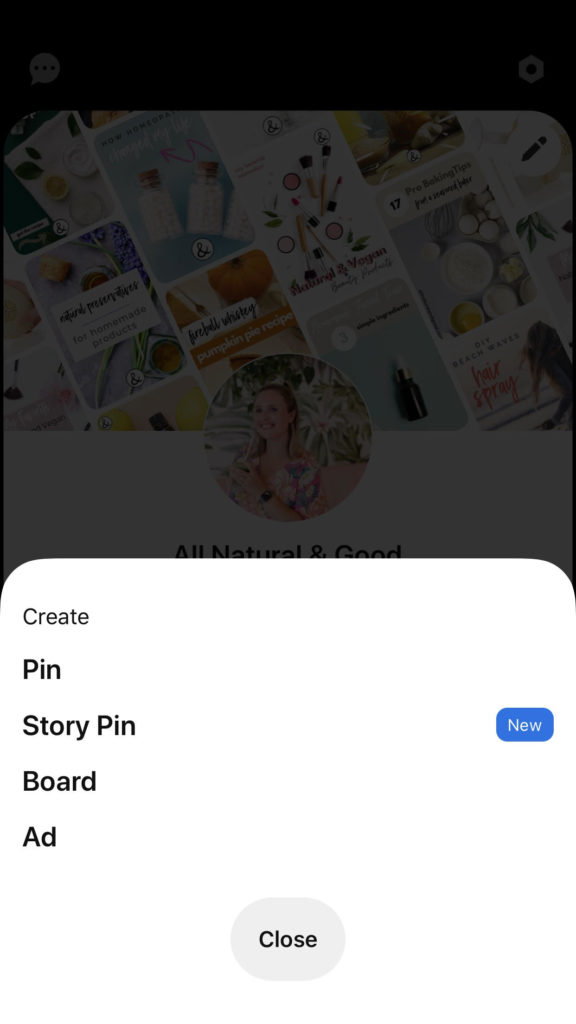
如何从网站在 Pinterest 上钉一些东西
没有自己的图片或视频要 Pin? 不用担心 - 您可以从网站上 Pin。
您可以使用 Pinterest 查找图像并在您的板上创建 Pin 图。 这对于固定您最喜欢的文章和食谱特别方便!
以下说明如何使用 URL 在桌面和移动设备上为您的图板创建 Pin 图。
如何从带有桌面的网站固定在 Pinterest

以下是使用 URL 从网站固定到 Pinterest 的快速简单的步骤:
- 登录您的Pinterest 帐户
- 点击 Feed 右下角的加号图标
- 选择创建 Pin 图
- 选择左下角的“从站点保存”并粘贴您要保存的网站的 URL
- 单击右箭头图标并等待加载可用图像
- 选择一张图片,然后在右上角的“添加到 Pin 图”
- 添加 Pinterest 标题和描述,选择一个板将其保存到(或创建板创建一个新的)
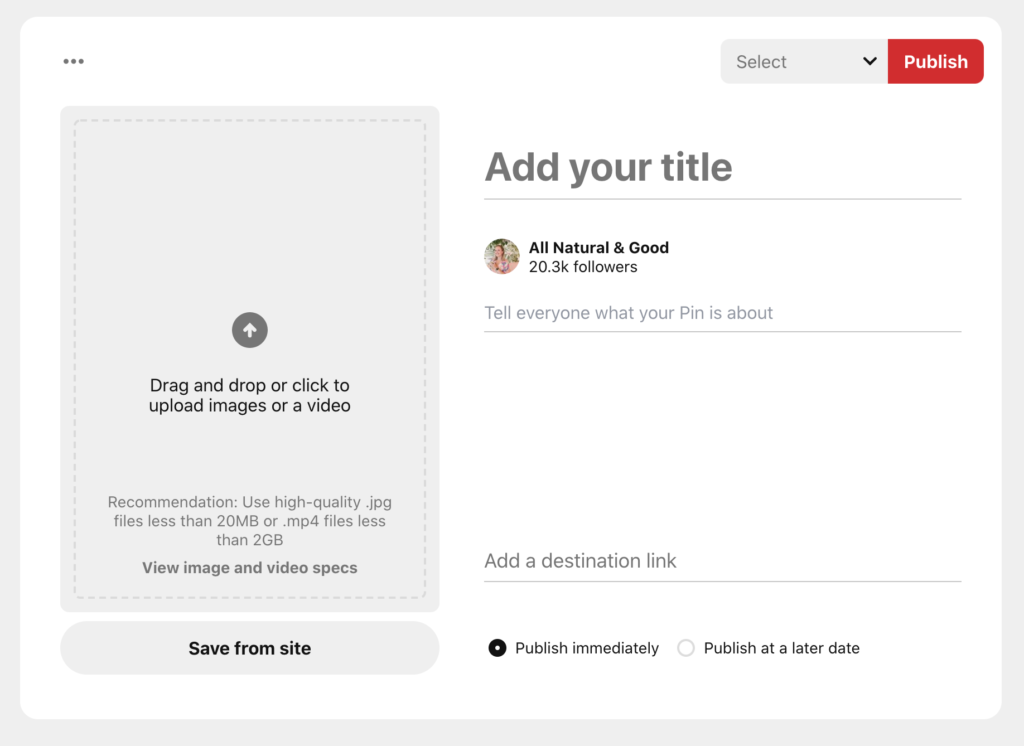
如何在移动应用程序中将网站上的内容固定到 Pinterest
想知道如何使用 Pinterest 移动应用从网站添加 Pin 图?
请按照与 Android 和 iPhone 版本的 Pinterest 移动应用程序类似的步骤操作:
- 打开Pinterest 应用程序
- 点按屏幕底部的个人资料图片
- 点击 Pinterest 页面右上角的加号图标
- 选择创建 Pin 图
- 点击地球图标并粘贴网站 URL
- 点击搜索(Android) 或前往 (iPhone)
- 选择一张图片来搭配您的 Pin 图
- 点击下一步
- 选择一个板将 Pin 图保存到
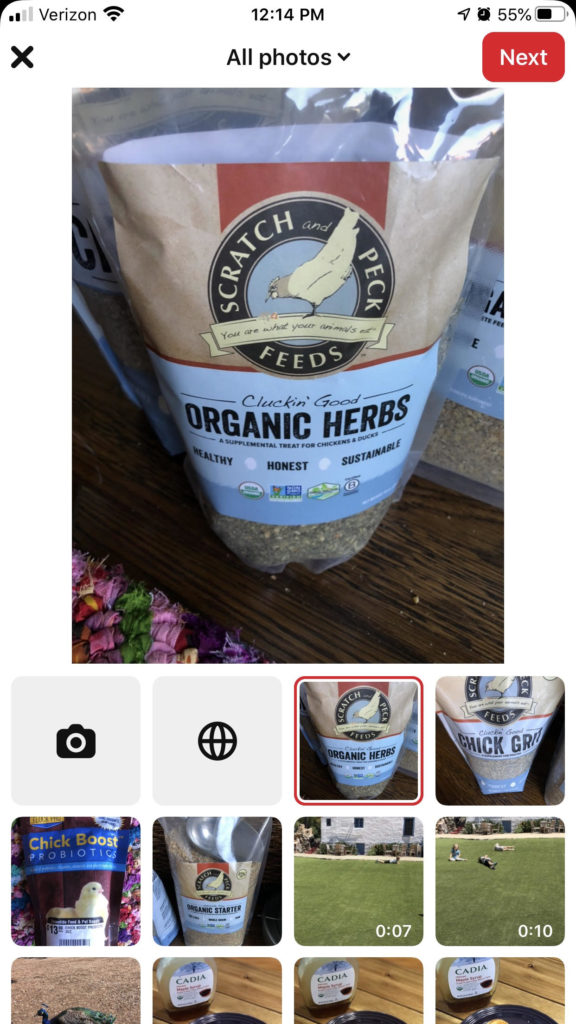
使用浏览器扩展将图像保存到 Pinterest
借助浏览器扩展,您可以从网页或社交媒体上的图像将 Pin 图添加到您的看板。
如果该站点启用了固定图像,您可以将鼠标悬停在每个图像上,然后单击弹出的“固定它”按钮。 或者,您可以使用浏览器扩展来节省时间和滚动!
我们将在下面的部分中介绍两个对此非常有用的浏览器扩展。
从这里的网站练习固定:
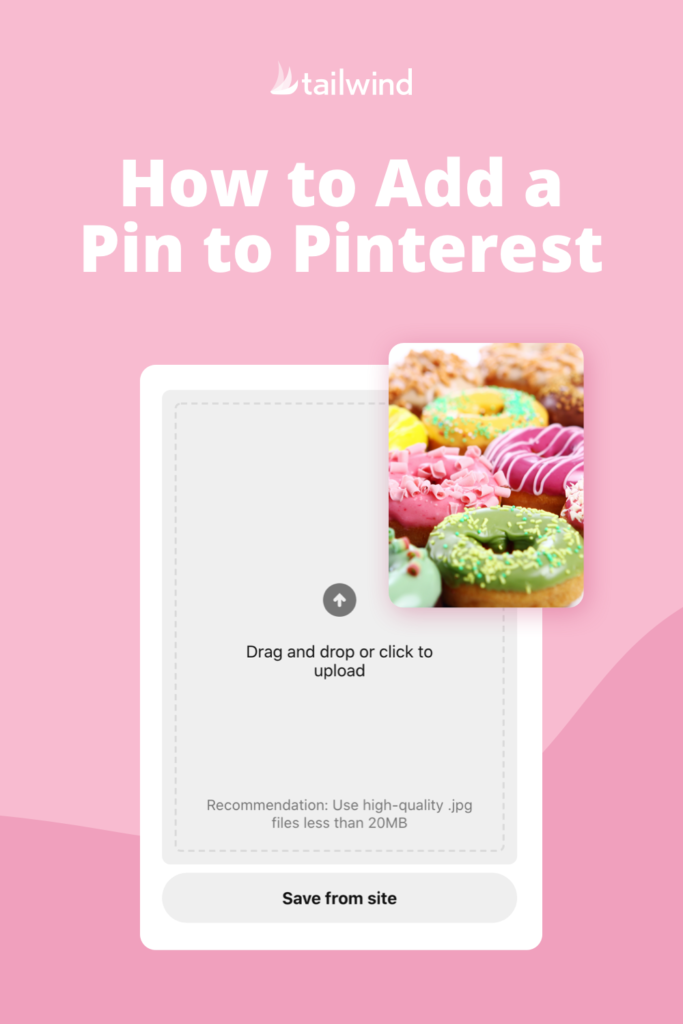
您可以使用两种浏览器扩展程序从网络向 Pinterest 添加 Pin 图: Pinterest 浏览器扩展程序和Tailwind 浏览器扩展程序。
如何使用 Pinterest 浏览器扩展将 Pin 图发布到 Pinterest
安装 Pinterest 浏览器扩展很容易,它适用于 Chrome、Firefox 和 Microsoft Edge。 遇到麻烦? 单击右侧的图像访问 Pinterest 帮助页面。
在您访问网站时,单击浏览器中的 Pinterest 徽标。 为您的 Pin 图选择一个图像,然后选择一个板将其保存到。
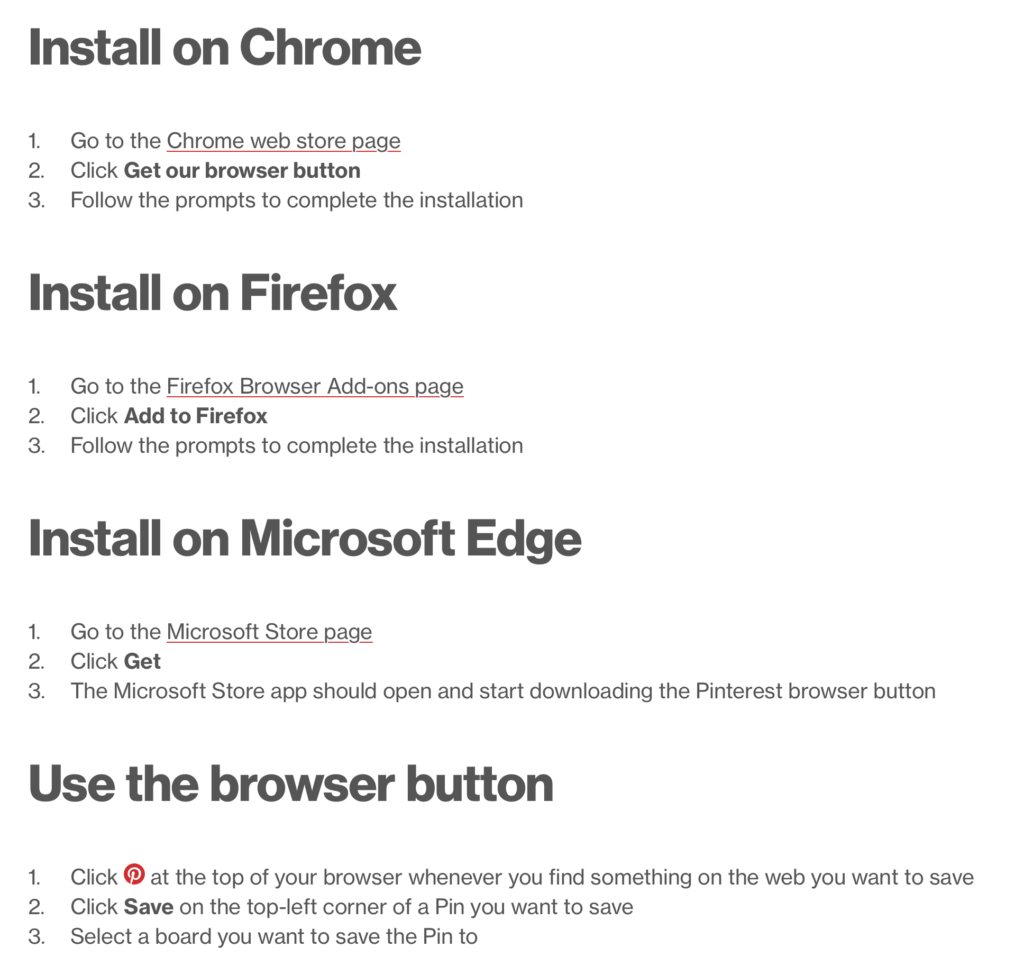
使用 Tailwind 浏览器扩展从 Web 保存和安排固定图像
使用 Tailwind 浏览器扩展,您可以将图像从网站保存到草稿中,或立即安排它们!
当您遇到想要置顶的网站时,将鼠标悬停在您想要添加到 Pinterest 板的图像上。
选择弹出的 Tailwind “Schedule”按钮。 选择您想要添加 Pin 图的图板。
输入您的 Pin 说明。 保存以备后用,或立即添加到您的 Pin 发布者队列!
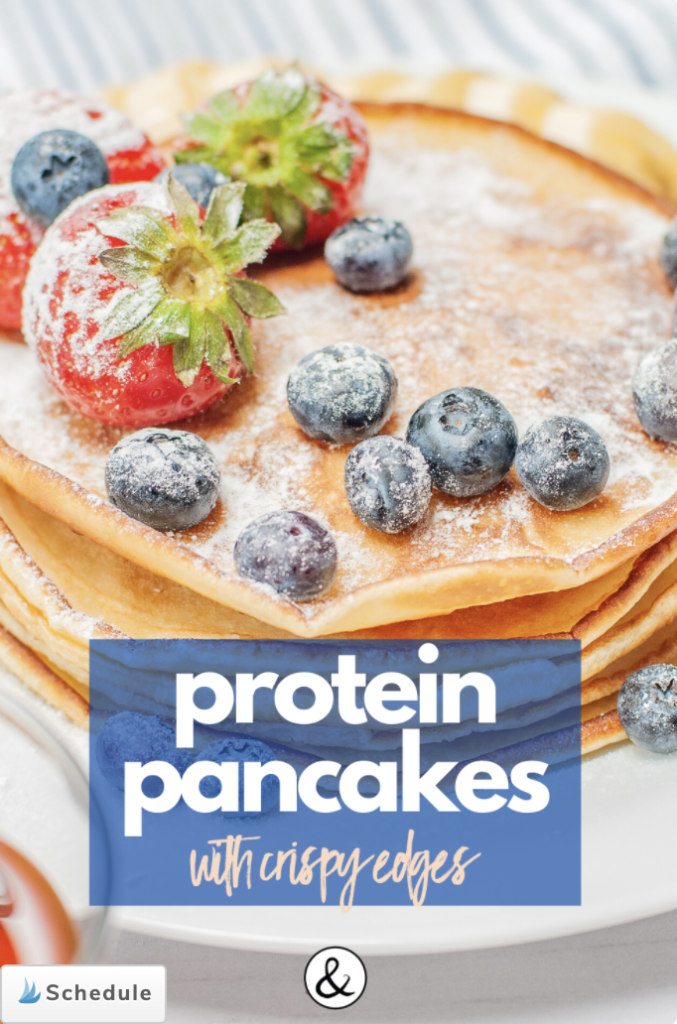
结论:如何在 Pinterest 上钉东西(3 种方法!)
那么如何向 Pinterest 添加内容呢? 使用以下 3 种固定方法可以轻松将 Pin 图添加到 Pinterest:
上传您自己的 Pin 图、从网络手动 Pin 或使用浏览器扩展。
准备好在您的 Pinterest 教育之旅中迈出下一步了吗? 不要等待 - 观看我们的免费网络研讨会!
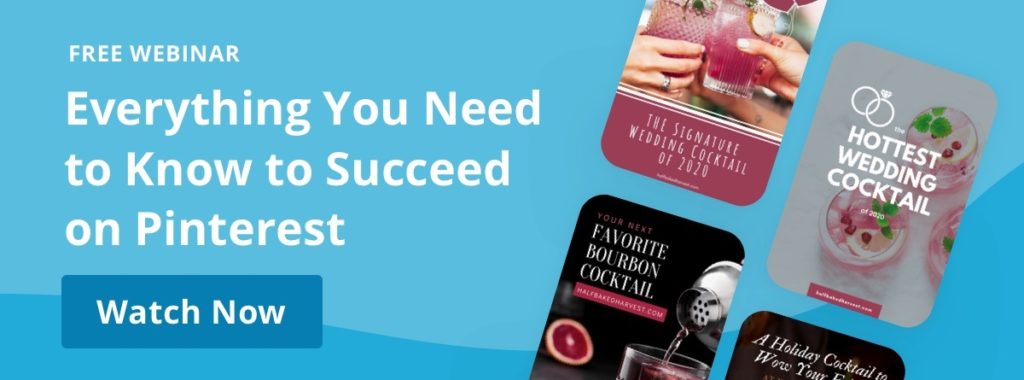
使用 Tailwind 安排您的 Pinterest Pin 图!
为了节省时间,请使用 Tailwind 安排您的 Pinterest Pin 图! 我们的 Pin 图计划工具可帮助您在受众最有可能看到和参与的时间安排和发布 Pin 图。
想亲自尝试吗? 立即免费试用 Tailwind for Pinterest——无需信用卡。
开始免费试用 Tailwind for Pinterest!
- 使用 Tailwind Create 比以往更快地制作漂亮的 Pin 图
- 使用 SmartSchedule 获得更多参与。
- 与 Tailwind 社区合作、分享和成长
- 使用 SmartLoop 以安全的时间间隔自动转发您最好的 Pin图。
